使用组策略管理域用户
- 格式:doc
- 大小:158.50 KB
- 文档页数:3
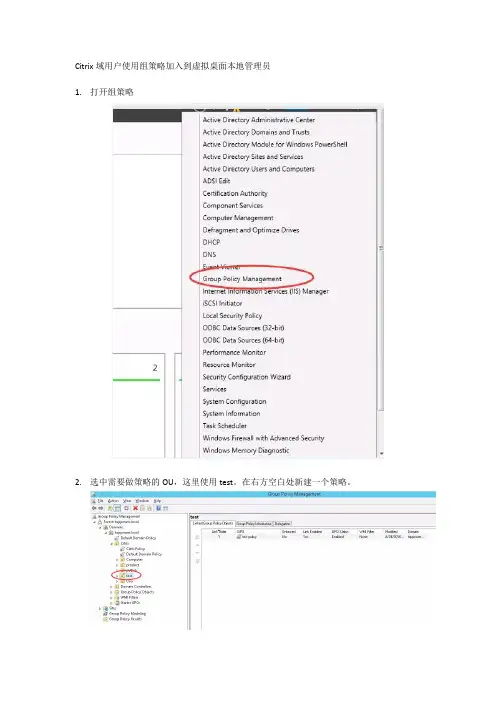
Citrix域用户使用组策略加入到虚拟桌面本地管理员
1.打开组策略
2.选中需要做策略的OU,这里使用test。
在右方空白处新建一个策略。
3.编辑新建的组策略test policy
4.依次选择如下选项,用户配置—性能---控制面板设置---本地用户和组,
5.在本地用户和组右侧空白处新建组,因为是更新组成员,所以选择update。
操作中的“更新”代表更新域客户端Administrators组中的成员,而不是新建组;
“添加当前用户”表示添加登录时的域帐号到客户端系统的本地Administrators组,只要域帐号一登录,就把它加入本地管理员组,也可以同时选中右边的“删除所有成员用户”或者是删除所有成员组,意思是将当前登录的用户加入到本地管理员组的时候,删除其他成员用户或者是组,以起到动态加入管理员组的效果,也就是始终保持最近登录的用户是在管理员组中,其他用户删除,但是需要注意。
在此我们不选择,先看一下效果。
6.配置完成后,重启虚拟桌面。
重启完成后,会在虚拟桌面本地管理员组中看到相应账户,
配置完成。
说明:此场景只适合于Win7及以后的操作系统,像XP/2003等需要安装插件,以使用“首选项”功能生效,下载地址:cc731892(WS.10).aspx
估计大家是用不到了,毕竟都已经是两个退役的产品了。
另外一点,就是如果是希望将某个组都加入到本地管理员组,则建议使用计算机配置下的“本地用户和组”功能。
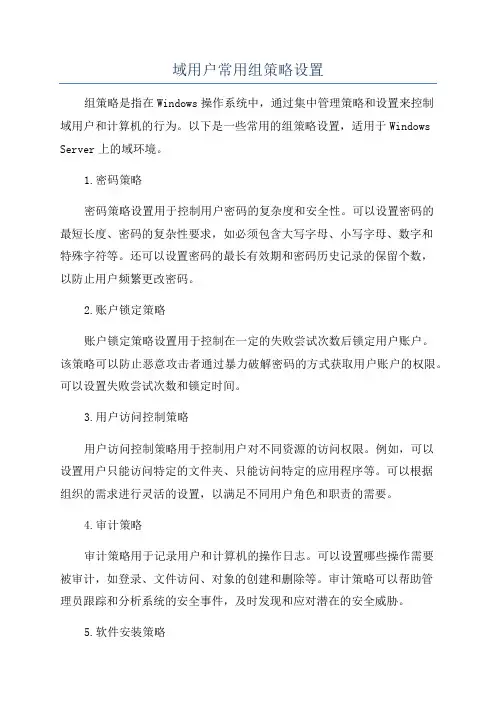
域用户常用组策略设置组策略是指在Windows操作系统中,通过集中管理策略和设置来控制域用户和计算机的行为。
以下是一些常用的组策略设置,适用于Windows Server上的域环境。
1.密码策略密码策略设置用于控制用户密码的复杂度和安全性。
可以设置密码的最短长度、密码的复杂性要求,如必须包含大写字母、小写字母、数字和特殊字符等。
还可以设置密码的最长有效期和密码历史记录的保留个数,以防止用户频繁更改密码。
2.账户锁定策略账户锁定策略设置用于控制在一定的失败尝试次数后锁定用户账户。
该策略可以防止恶意攻击者通过暴力破解密码的方式获取用户账户的权限。
可以设置失败尝试次数和锁定时间。
3.用户访问控制策略用户访问控制策略用于控制用户对不同资源的访问权限。
例如,可以设置用户只能访问特定的文件夹、只能访问特定的应用程序等。
可以根据组织的需求进行灵活的设置,以满足不同用户角色和职责的需要。
4.审计策略审计策略用于记录用户和计算机的操作日志。
可以设置哪些操作需要被审计,如登录、文件访问、对象的创建和删除等。
审计策略可以帮助管理员跟踪和分析系统的安全事件,及时发现和应对潜在的安全威胁。
5.软件安装策略软件安装策略用于集中管理和部署软件应用程序。
可以通过组策略将软件程序推送到目标计算机上,或者限制一些用户或计算机无法安装特定的软件。
这样可以确保组织中的计算机都拥有统一的软件环境,便于管理和维护。
6.桌面设置策略桌面设置策略用于控制用户的桌面环境和用户界面。
可以限制用户是否可以更改桌面背景、屏幕保护程序、系统主题等。
还可以限制用户是否可以访问控制面板、开始菜单等系统设置。
这样可以加强计算机的安全性,并减少用户误操作或恶意行为造成的影响。
7. Internet Explorer设置策略Internet Explorer设置策略用于控制Internet Explorer的行为和配置。
可以设置浏览器的安全级别、对特定网站启用或禁用特定功能,如ActiveX控件、Java脚本等。

准备工作:我用的是域环境,现在域内的一个共享文件夹下,放一张用来做墙纸的图片,我就放在dc 的E:\的car.jpg图片,注:当然我在这里建议大家共享文件夹要放在非系统磁盘上,还有一点非常重要的就是,很多朋友在从前到后都是按照我这样的方法创建好策略就是因为文件夹共享权限设置不当,导致客户端无权读取、复制该图片,桌面背景策略是应用了就是桌面背景图片没有更改,唯一遗漏掉的就是这个共享文件夹的权限一定要设置好,我一般设置为Domain User。
如下图步骤:1.首先用本地管理员或域管理员登录编辑组策略,我用的是本地管理员2.用“gpedit.msc”命令打开组策略注意:此步是错误的,通过“运行”打开组策略,修改的只是本地计算机的组策略,而不是域网络中的组策略,可以说百度收录的所有文章中都没有点明这一点。
导致桌面并不能统一。
那我们应该怎么做,才能修改域网络中的组策略:我们需要对域中的OU进行组策略编辑,我们要在“AD用户和计算机”窗口中新建组织单位OU,然后把新建的用户拖进这个OU,再对OU进行下面的组策略编辑,最终才能实现统一桌面的结果。
3.展开组策略左边的树状拦,“用户配置”-“管理模板”-“桌面”-“Active Desktop”,在右边双击“启用 Active Desktop”—启用4. 展开组策略左边的树状拦,“用户配置”-“管理模板”-“桌面”-“Active Desktop”,在右边双击“Active Desktop 墙纸”—启用,在墙纸名称那里输入用来做墙纸的那个图片网络路径(我这里是[url=file://\\172.16.1.5\Home\desktop.jgp]\\172.16.1.5\Home\car.jpg[/url])点确定即可5.组策略中设置好之后,通过“运行”进行DOS,输入命令“gpupdate /force”,强制刷新DC的组策略。
6.这时我们登录客户端会发同桌面也并没有变过来,但是当我们打开“显示”属性对话框,会看到桌面中已经有“car.jpg”这张桌面了,而且当前选择的也是这张图片,只是没有应用,要应用需要等待很长一段时间。
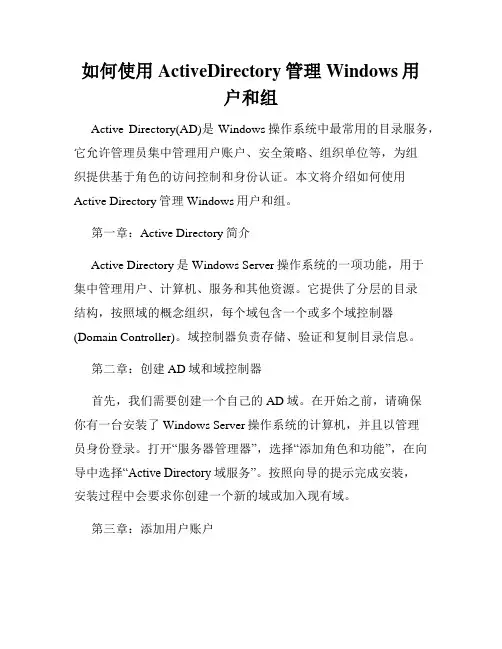
如何使用ActiveDirectory管理Windows用户和组Active Directory(AD)是Windows操作系统中最常用的目录服务,它允许管理员集中管理用户账户、安全策略、组织单位等,为组织提供基于角色的访问控制和身份认证。
本文将介绍如何使用Active Directory管理Windows用户和组。
第一章:Active Directory简介Active Directory是Windows Server操作系统的一项功能,用于集中管理用户、计算机、服务和其他资源。
它提供了分层的目录结构,按照域的概念组织,每个域包含一个或多个域控制器(Domain Controller)。
域控制器负责存储、验证和复制目录信息。
第二章:创建AD域和域控制器首先,我们需要创建一个自己的AD域。
在开始之前,请确保你有一台安装了Windows Server操作系统的计算机,并且以管理员身份登录。
打开“服务器管理器”,选择“添加角色和功能”,在向导中选择“Active Directory域服务”。
按照向导的提示完成安装,安装过程中会要求你创建一个新的域或加入现有域。
第三章:添加用户账户在Active Directory中,用户账户用来标识和验证用户。
为了添加新的用户账户,我们可以打开“Active Directory用户和计算机”,在合适的组织单位(OU)下右键选择“新建用户”并按照向导的提示填写相关信息。
一般来说,我们需要设置账户名称、用户名、密码、描述等信息。
新建用户账户后,可以通过选中该用户账户,右键选择“重置密码”来更改用户密码。
第四章:创建和管理组在Active Directory中,组用于将用户账户和计算机账户进行逻辑分组,以便于管理。
创建新组的方法与添加用户账户类似,只需在“Active Directory用户和计算机”中选择合适的OU,右键选择“新建组”。
在组属性中,我们可以设置组名称、描述、成员等信息。
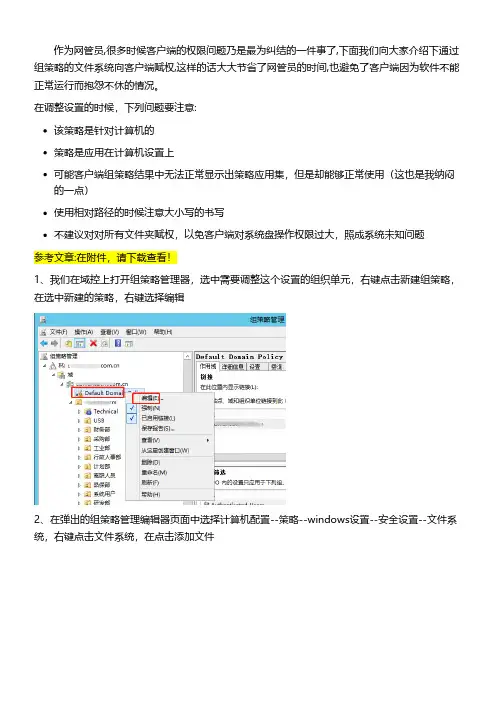
作为网管员,很多时候客户端的权限问题乃是最为纠结的一件事了,下面我们向大家介绍下通过组策略的文件系统向客户端赋权,这样的话大大节省了网管员的时间,也避免了客户端因为软件不能正常运行而抱怨不休的情况。
在调整设置的时候,下列问题要注意:该策略是针对计算机的策略是应用在计算机设置上可能客户端组策略结果中无法正常显示出策略应用集,但是却能够正常使用(这也是我纳闷的一点)使用相对路径的时候注意大小写的书写不建议对对所有文件夹赋权,以免客户端对系统盘操作权限过大,照成系统未知问题参考文章:在附件,请下载查看!1、我们在域控上打开组策略管理器,选中需要调整这个设置的组织单元,右键点击新建组策略,在选中新建的策略,右键选择编辑2、在弹出的组策略管理编辑器页面中选择计算机配置--策略--windows设置--安全设置--文件系统,右键点击文件系统,在点击添加文件3、在弹出的对话框里选择对应域用户下面的桌面的对应位置,点击确定。
会弹出右下边的图请注意:这里输入的是绝对路径,(作为域控,肯定不会安装一些日常应用软件,因此而导致服务器上不存在与客户端对应的文件夹,所以我们需要用到相对路径来达到我们的目的),而客户端又有XP和win7之分,大家都知道,win7系统是有Program Files和Program Files(X86)两个文件夹,所以这里我们也要添加两个。
实际环境中不建议把Program Files整个文件夹的权限给domain users 应该针对其中的部分软件安装的文件夹路径赋权,以免造成客户端权限过大而导致系统被更改等等原因,这样的话就有点得不偿失了。
文件夹路劲是可以手动输入的。
在添加无管理员权限的用户桌面的时候,是添加%systemdrive%\users\public\desktop或者%UserProfile%\Desktop这个路劲。
有管理员权限的用户就是用户名所对应的文件夹下面的桌面。
4、点击添加,在弹出的对话框里输入domain users再点击右边的检查名称,然后再点击确定5、选中刚刚添加的domain users,在下面的权限允许里调整权限,调整好后点击应用,再点击确定6、在弹出的对话框中我们设置相应的权限,我们设置的权限为除了完全控制其他全部赋予客户端,然后点击确定,在这一步弹出的页面中询问关于此文件夹的权限问题:添加此权限到所有子文件夹和文件此权限替换所有子文件夹和文件的权限不允许此权限下发到子文件夹和文件这里我们选择替换所有子文件夹和文件的权限,同理添加其他文件夹,权限设置与此一致。
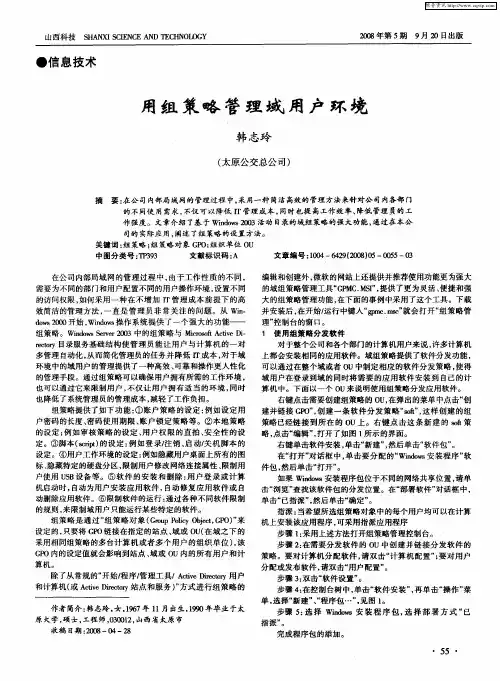
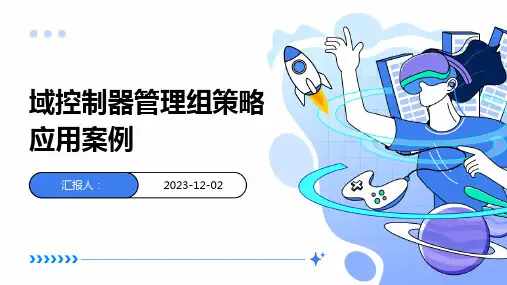
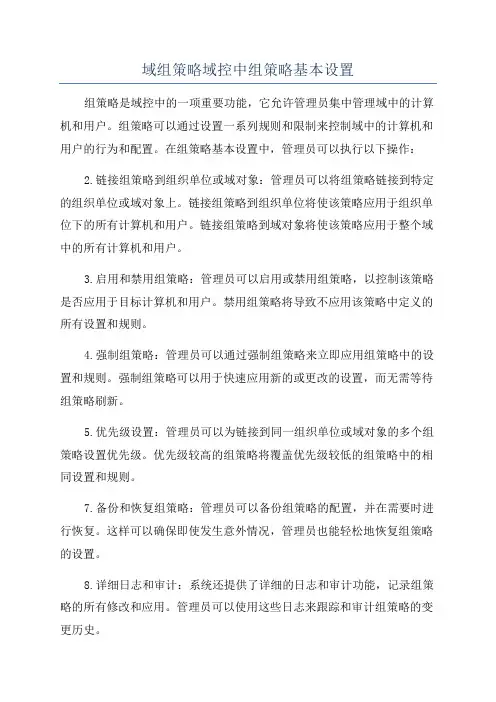
域组策略域控中组策略基本设置
组策略是域控中的一项重要功能,它允许管理员集中管理域中的计算机和用户。
组策略可以通过设置一系列规则和限制来控制域中的计算机和用户的行为和配置。
在组策略基本设置中,管理员可以执行以下操作:
2.链接组策略到组织单位或域对象:管理员可以将组策略链接到特定的组织单位或域对象上。
链接组策略到组织单位将使该策略应用于组织单位下的所有计算机和用户。
链接组策略到域对象将使该策略应用于整个域中的所有计算机和用户。
3.启用和禁用组策略:管理员可以启用或禁用组策略,以控制该策略是否应用于目标计算机和用户。
禁用组策略将导致不应用该策略中定义的所有设置和规则。
4.强制组策略:管理员可以通过强制组策略来立即应用组策略中的设置和规则。
强制组策略可以用于快速应用新的或更改的设置,而无需等待组策略刷新。
5.优先级设置:管理员可以为链接到同一组织单位或域对象的多个组策略设置优先级。
优先级较高的组策略将覆盖优先级较低的组策略中的相同设置和规则。
7.备份和恢复组策略:管理员可以备份组策略的配置,并在需要时进行恢复。
这样可以确保即使发生意外情况,管理员也能轻松地恢复组策略的设置。
8.详细日志和审计:系统还提供了详细的日志和审计功能,记录组策略的所有修改和应用。
管理员可以使用这些日志来跟踪和审计组策略的变更历史。
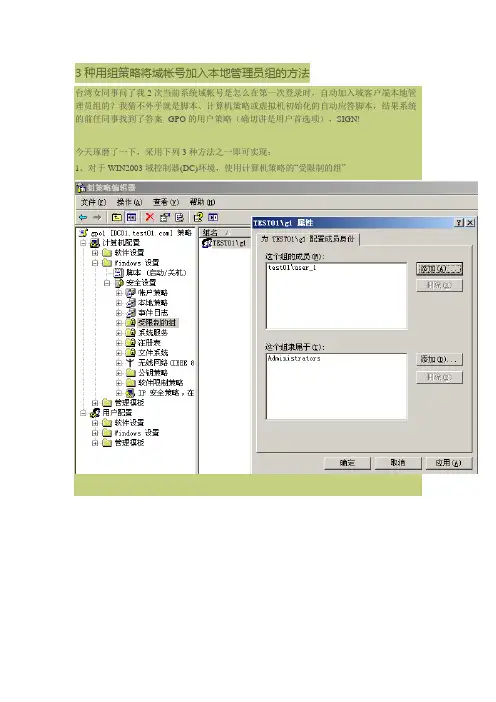
3种用组策略将域帐号加入本地管理员组的方法台湾女同事问了我2次当前系统域帐号是怎么在第一次登录时,自动加入域客户端本地管理员组的?我猜不外乎就是脚本、计算机策略或虚拟机初始化的自动应答脚本,结果系统的前任同事找到了答案--GPO的用户策略(确切讲是用户首选项),SIGN!今天琢磨了一下,采用下列3种方法之一即可实现:1、对于WIN2003域控制器(DC)环境,使用计算机策略的“受限制的组”用户和组”.用在将登录帐号自动加入本地管理员组的场合。
地用户和组”,用在将重要的域组加入客户端本地管理员组的场合。
下面让我细细道来。
第1种方法的步骤很简单:.在域中创建一个test01\g1组帐号,将要加入本地管理员组的域帐号test01\user_1加入g1组.在组策略中在“受限制的组”上右键选添加组,然后把一些元素添入选项,参照本文第1幅图.刷新域客户机的组策略,就可以看到test01\g1组被自动加入到本地管理员组了,如下图第2种方法:为了避免干扰,我创建了另一个2008R2的域来验证第2种方法,该域WINXP03客户机的初始本地管理员成员如下:为了使GPO“首选项”能作用到客户端,需要在域客户端安装客户端扩展集组件(CSE),URL 为:/zh-cn/library/cc731892(WS.10).aspx根据客户端OS类型选相应组件下载,并安装到WINXP03客户机中,如下图(XMLLite XML 无需安装):在2008R2上开始设置GPO的用户配置项,按下图添加对客户端本地Administrators的操作策略操作中的“更新”代表更新域客户端Administrators组中的成员,“添加当前用户”是指添加登录时的域帐号到客户端本地Administrators组,只要域帐号一登录,就把它加入本地管理员组现在用域帐号test02\user_1登录测试一下用户首选项策略生效,该帐号被成功加入管理员组接下来看看“删除所有成员用户”的结果换一个test02\user_2帐号,显然,已将前面加入的user_1帐号删除,还有其他除administrator 以外的用户帐号被删除(本地的USER1)然后我们继续选删除所有成员组,并计划将本地administrator也从管理员组中删除其结果如下:1.所有用户帐号被从管理员组中删除,除当前登录用户除外。
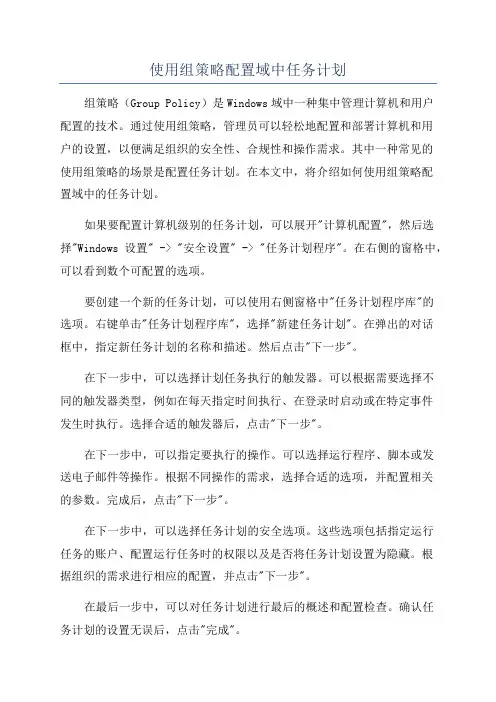
使用组策略配置域中任务计划组策略(Group Policy)是Windows域中一种集中管理计算机和用户配置的技术。
通过使用组策略,管理员可以轻松地配置和部署计算机和用户的设置,以便满足组织的安全性、合规性和操作需求。
其中一种常见的使用组策略的场景是配置任务计划。
在本文中,将介绍如何使用组策略配置域中的任务计划。
如果要配置计算机级别的任务计划,可以展开"计算机配置",然后选择"Windows 设置" -> "安全设置" -> "任务计划程序"。
在右侧的窗格中,可以看到数个可配置的选项。
要创建一个新的任务计划,可以使用右侧窗格中"任务计划程序库"的选项。
右键单击"任务计划程序库",选择"新建任务计划"。
在弹出的对话框中,指定新任务计划的名称和描述。
然后点击"下一步"。
在下一步中,可以选择计划任务执行的触发器。
可以根据需要选择不同的触发器类型,例如在每天指定时间执行、在登录时启动或在特定事件发生时执行。
选择合适的触发器后,点击"下一步"。
在下一步中,可以指定要执行的操作。
可以选择运行程序、脚本或发送电子邮件等操作。
根据不同操作的需求,选择合适的选项,并配置相关的参数。
完成后,点击"下一步"。
在下一步中,可以选择任务计划的安全选项。
这些选项包括指定运行任务的账户、配置运行任务时的权限以及是否将任务计划设置为隐藏。
根据组织的需求进行相应的配置,并点击"下一步"。
在最后一步中,可以对任务计划进行最后的概述和配置检查。
确认任务计划的设置无误后,点击"完成"。
现在已经创建了一个新的任务计划。
要配置任务计划的其他设置,可以在任务计划程序库中选择相应的任务计划,然后右键单击并选择"属性"。
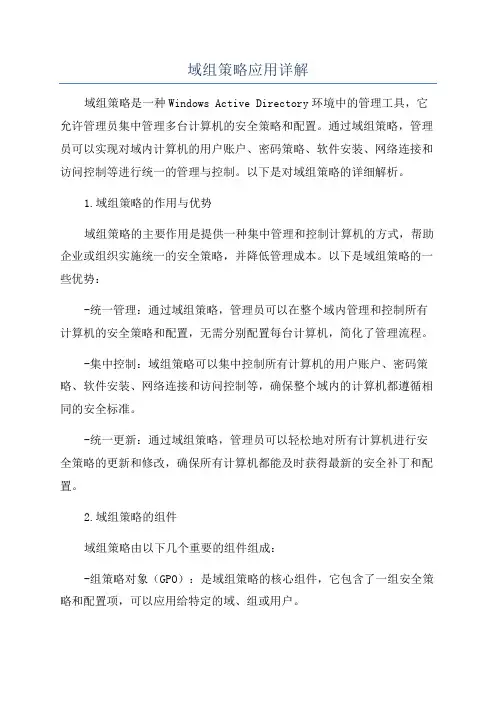
域组策略应用详解域组策略是一种Windows Active Directory环境中的管理工具,它允许管理员集中管理多台计算机的安全策略和配置。
通过域组策略,管理员可以实现对域内计算机的用户账户、密码策略、软件安装、网络连接和访问控制等进行统一的管理与控制。
以下是对域组策略的详细解析。
1.域组策略的作用与优势域组策略的主要作用是提供一种集中管理和控制计算机的方式,帮助企业或组织实施统一的安全策略,并降低管理成本。
以下是域组策略的一些优势:-统一管理:通过域组策略,管理员可以在整个域内管理和控制所有计算机的安全策略和配置,无需分别配置每台计算机,简化了管理流程。
-集中控制:域组策略可以集中控制所有计算机的用户账户、密码策略、软件安装、网络连接和访问控制等,确保整个域内的计算机都遵循相同的安全标准。
-统一更新:通过域组策略,管理员可以轻松地对所有计算机进行安全策略的更新和修改,确保所有计算机都能及时获得最新的安全补丁和配置。
2.域组策略的组件域组策略由以下几个重要的组件组成:-组策略对象(GPO):是域组策略的核心组件,它包含了一组安全策略和配置项,可以应用给特定的域、组或用户。
-组策略文件夹:存储域内所有组策略对象的文件夹,通常存放在域控制器的系统目录下。
-组策略客户端扩展(CSE):是一种在计算机或用户执行组策略时生效的软件组件,用于解析和处理组策略配置。
3.域组策略的配置和应用域组策略的配置和应用主要包括以下几个步骤:-将组策略对象应用到域、组或用户:通过将组策略对象链接到特定的域、组或用户上,使其生效。
可以通过域控制器上的“组策略管理”工具来实现。
- 强制更新和刷新组策略:可以使用“gpupdate”命令来强制计算机或用户立即更新和刷新组策略,或等待策略刷新的策略设置。
-监测和审核组策略的应用:可以通过策略审计和事件日志来监测和审核组策略的应用情况,以及统计计算机和用户的符合策略的状态。
4.域组策略的常见应用场景域组策略在企业或组织中有多种应用场景,以下是其中一些常见的应用场景:-账户和密码策略:通过域组策略,管理员可以设置和控制用户账户的安全策略和密码策略,例如密码复杂性要求、账户锁定策略等。
如何通过组策略将指定用户加入本地计算机管理员组企业里面如果使用AD进行人员和计算机的管理,企业中一般会设定一个Helpdesk的职位,是公司的IT人员,负责公司员工计算机的日常问题,在很多情况下需要Helpdesk对计算机具有本地管理员权限才能对计算机的软件、系统之类的进行设置,所以我们需要在AD的组策略中设置将Helpdesk用户加入到所有员工计算机的Administrators组中。
我们为保证服务器的安全禁止Helpdesk用户远程连接服务器,禁止其对服务器计算机的管理员身份,所以禁止将Helpdesk用户组加入到服务器的Administrators组中。
但是另外一个问题就是公司的服务器也是在域中的,服务器计算机会和员工的计算机都在同一个OU下,而且对AD中的所有计算机OU进行调整可能会出现相关的业务系统发生错误的情况(好像调整服务器OU,Exchange服务会出错),所以OU也不能调整。
那么这个该怎么实现这个限制呢?比较简单有效的方法是对整个域用户设置一个组策略,该组策略实现将Helpdesk用户组添加到本地计算机中,同时对该组策略的安全作出限制,对所有服务器计算机deny其“应用组策略”。
具体操作是这样的:(1)在AD中新建Helpdesk用户组,添加相关的Helpdesk用户,新建ServerComputer组,将所有的服务器添加到该组中。
(2)在DC上打开“AD用户和计算机”,打开域的属性窗口,在组策略选项卡中单击“打开”按钮打开组策略管理,新建一个组策略Helpdesk,并将该组策略链接到域上,对所有域用户生效,如图:(3)右击“Helpdesk”,在弹出式菜单中选择“编辑”,那么就可以弹出我们熟悉的组策略编辑器了。
(4)依次展开“计算机设置”、“Windows设置”、“安全设置”、“受限制的组”,然后新建组“Helpdesk”,这个组隶属于“Administrators”组,如图:这样设置后所有域中的计算机在应用策略后都会将Helpdesk组添加到本地的Administrators组中。
用AD组策略------控制客户端本地组从安全的角度来说是不建议大家把域用户加入到本地Power Users,写这篇文章的目的是告诉大家,可以通过组策略把域用户和域组自动加入到客户端的本地组,实现对客户端本地组的控制。
如果善用此策略可以增加系统的安全性,本地Administrators组中仅存账户应该是本地Administrator以及来自其所在域的Domain Admins组。
但是不时会有一些管理员“监时”因为将某个用户的帐户提升到Administrators组中,并怀着“当事情一结束”再把它从Administrators组里删掉,但因为工作太忙经常忘了造成了系统的不安全,还有一些别有用心的黑客提升系统权限把自己加入到Administrators组。
善用此策略可以保证只有Administrator 和Domain Admin组位于本地的Administrators组中,其它成员都会被踢出去。
此策略可以精确的控制客户端的本地组成员。
1、我建了一个Workstations的OU把所有的客户端计算机都放入到了这个OU里面。
在DC上新建一条组策略针对Workstations这个OU的;2、编辑这条组策略,找到“计算机配置”——“Windows设置“——”安全设置“——“受限制的组”,按鼠标右键,选择”添加组“;3、输入Power Users,点击”确定“4、弹出如下图对话框,点击”浏览“5、输入Domain Users,点击”检查名称“按”确定“6、这样就把Domain Users组添加到Power Users组里了,点击“确定”7、接下来是刷新组策略,gpupdate /force8、到客户端刷新组策略,或重新启动计算机,再验证策略是否成功,看下图客户端已经成功举一反三,我们还可以用同样的方法把客户端的本地组加入其它的域成员或域组。
域控中组策略基本设置组策略是在Windows Server域控制器上用于管理网络中计算机和用户设置的集中管理工具。
通过组策略,管理员可以控制和配置域中计算机和用户的许多行为和设置。
下面将介绍组策略的基本设置。
1.创建组策略对象(GPO):在域中的组策略管理中打开“组策略管理”后,右键点击“域对象”,选择“创建一个GPO在这里,并链接这个GPO在此处”,填写名称并创建。
2.修改组策略设置:(1)计算机配置:可以设置计算机的安全性选项、软件安装、启动和关机脚本、Windows设置等。
其中一项重要的设置是安全设置,可以设置密码策略、账户策略、用户权限等以增强计算机的安全性。
(2)用户配置:可以设置用户的桌面设置、启动和关机脚本、 Internet Explorer设置等。
其中一项重要的设置是目录重定向,可以将用户的特定文件夹(如“我的文档”)重定向到网络共享文件夹,以实现数据备份和集中管理。
3.配置组策略的应用范围:组策略可以应用到不同范围的目标对象上,包括域、站点和组织单位。
可以通过链接组策略、过滤器和安全分组来控制组策略的应用范围。
(1)链接组策略:在组策略管理中,右键点击目标范围,选择“链接已存在的GPO”,选择要链接的GPO。
(2)过滤器:可以设置组策略在特定条件下才应用,如特定用户或计算机,通过右键点击链接的GPO,选择“属性”,在“安全”选项卡中设置过滤器。
(3)安全分组:可以通过集成权限管理来设置组策略的应用范围,通过右键点击链接的GPO,选择“属性”,在“高级”选项卡中设置安全分组。
4.更新组策略:组策略的更改需要更新到目标计算机上才能生效。
Windows客户端默认每隔90分钟自动更新组策略,也可以使用命令“gpupdate /force”立即强制更新。
以上是组策略的基本设置,通过组策略的灵活配置,管理员可以集中管理和控制域中计算机和用户的行为和设置,提高网络安全性和管理效率。
域控制器管理--组策略应用案档组策略(Group Policy)是一种在Windows域网络中用于集中管理计算机配置、用户设置和安全策略的功能。
通过组策略,系统管理员可以从域控制器上管理所有计算机和用户的设置,实现统一管理和控制。
下面是一个使用组策略的应用案例。
假设公司拥有多个部门,每个部门都有一批计算机和用户。
为了满足公司的信息安全需求,系统管理员需要在所有部门的计算机上禁用USB存储设备。
为了实现这一目标,管理员可以通过组策略来管理。
首先,管理员需要在域控制器上创建一个新的组织单位(OU),用来存放要管理的部门的计算机和用户。
然后,在该OU上创建一个新的组策略对象(GPO),命名为“禁用USB存储设备”。
在“可移动存储访问”设置窗口中,管理员可以将“所有可移动存储访问设备”选项设置为“禁止”。
这样就可以禁用所有USB存储设备,包括U盘、移动硬盘等。
完成配置后,管理员需要将这个GPO链接到要管理的部门的OU上。
在组策略管理器中,选中目标OU,然后右键点击,选择“链接现有的GPO”。
在弹出的窗口中,选择刚刚创建的“禁用USB存储设备”G PO,并点击“确定”。
此时,这个GPO已经成功地链接到了目标OU上。
接下来,管理员需要确保这个GPO生效。
可以使用组策略管理器中的“组策略结果”功能来检查GPO的生效情况。
管理员可以选择要查询的目标计算机和用户,然后点击“显示”进行查询。
如果一切正常,禁用USB存储设备的策略会生效,所有属于目标OU 的计算机上的USB存储设备将被禁用。
除了禁用USB存储设备,组策略还可以实现很多其他的管理功能。
比如,可以通过组策略来设置密码策略、配置网络连接、管理桌面Wallpaper、限制程序运行等。
总而言之,组策略是在域控制器管理中非常重要的一项功能。
通过组策略,系统管理员可以集中管理和控制所有计算机和用户的配置和设置。
通过以上案例,我们可以看到组策略在信息安全方面的应用,为公司提供了统一的管理和安全保障。
AD域用户常用组策略设置在Active Directory(AD)域环境中,组策略是用于管理和配置用户和计算机的集中策略工具。
组策略允许管理员通过在域中创建和应用组策略对象(GPOs)来定义用户和计算机的设置。
以下是AD域用户常用的组策略设置:1.密码策略:通过密码策略,管理员可以设置密码的复杂性要求、密码过期时间以及密码历史保留的数量。
这有助于增加密码的安全性。
2.帐户锁定策略:通过帐户锁定策略,管理员可以配置登录失败尝试的次数和锁定持续时间。
这有助于防止恶意用户通过暴力破解密码来获取访问权限。
3.账户密码策略:管理员可以配置密码重置和更改密码的要求。
这包括要求用户更改密码的频率、提供密码重置选项和密码复杂性要求。
4. 安全选项:管理员可以配置安全选项,包括启用或禁用自动管理员登录、禁用Guest帐户、强制使用加密方式进行网络通信等。
5.审核策略:通过审核策略,管理员可以配置要审计的事件类型以及要记录的日志信息。
这有助于保护系统免受安全威胁并进行安全审计。
6.应用程序控制:管理员可以配置允许或拒绝运行的应用程序列表,以帮助防止使用未经授权的应用程序。
7.注册表设置:管理员可以配置注册表设置,以控制计算机上注册表项的访问权限和配置。
8.文件和文件夹权限:管理员可以使用组策略设置来定义共享文件和文件夹的权限,确保只有经过授权的用户可以访问和修改文件。
9.桌面设置:管理员可以通过组策略设置来配置桌面背景、屏幕保护程序、任务栏、桌面图标等,以统一组织内工作站的外观和体验。
10.网络设置:管理员可以使用组策略设置来配置网络接口卡、防火墙、代理服务器等网络设置,以保护网络安全并优化网络性能。
11.程序安装和升级:管理员可以使用组策略设置来自动安装和升级特定的应用程序,以减轻用户手动操作的负担。
12.远程桌面设置:管理员可以配置远程桌面访问权限,限制哪些用户可以远程访问计算机。
13. Internet Explorer设置:管理员可以使用组策略设置来配置Internet Explorer的安全性、高级选项和首选项,以确保一致的浏览器体验。
使用组策略管理域用户组策略管理域用户是一种集中管理域内用户的方式,通过组策略可以为用户设定一系列的管理规则和权限,以实现对用户的统一管理。
组策略是Windows操作系统提供的一种重要的管理员工具,可以通过它实现对域内用户的权限控制、安全策略、桌面环境以及部署应用等管理操作。
本文将详细介绍如何使用组策略管理域用户。
组策略的核心概念是“组策略对象(GPO)”。
GPO是一组策略设置的集合,可以设置用户配置和计算机配置两部分。
用户配置适用于用户登录到域时,计算机配置适用于计算机启动时。
创建GPO后,可以将其链接到域、OU或站点,并通过权限和过滤设置来控制策略的应用范围。
接下来,我们将详细介绍如何使用组策略管理域用户的权限控制、安全策略、桌面环境和应用部署等方面。
此外,组策略还可以用于管理用户的桌面环境。
在GPO中,可以设置用户的桌面壁纸、屏幕保护程序、桌面图标等。
此外,还可以设置用户的开始菜单、任务栏等。
最后,组策略还可以用于应用部署。
在GPO中,可以设置应用程序的安装和卸载规则,以实现对用户的应用程序管理。
例如,可以通过GPO将一些应用程序自动安装在用户的计算机上,并实现对应用程序的自动升级和卸载。
在使用组策略管理域用户时,还需要注意以下几点。
首先,要合理规划和设计组策略,以满足实际需求。
例如,可以根据不同用户群体的需求,创建不同的GPO,并将其链接到不同的OU或站点。
其次,要及时更新和维护组策略,以保证其有效性和安全性。
例如,要根据实际情况定期检查和更新密码策略、安全策略等。
最后,要合理设置组策略的应用范围和权限,以保护域内用户的安全和隐私。
总之,组策略是一种重要的管理员工具,可以通过它实现对域用户的统一管理。
通过组策略,可以进行权限控制、安全策略、桌面环境和应用部署等管理操作。
在使用组策略管理域用户时,需要合理规划、及时更新和维护,并合理设置其应用范围和权限。
希望本文对您理解和使用组策略管理域用户有所帮助。
使用组策略管理域用户
由于组策略的选择要根据实际的管理需要,因此在这里以对销售部的用户禁用控制面板为例,实现步骤如下win7之家所介绍。
1.创建组策略
(1)在域控制器中,打开“ActiveDirectory用户和计算机”窗口,右击“销售部”组织单位,在快捷菜单中选择“属性”菜单项,如图1所示。
(2)弹出“销售部属性”对话框,选择“组策略”选项卡,如图2所示。
(3)单击“新建”按钮,在“组策略对象链接”下方的列表中出现了新的组策略的默认名称:新建组策略对象,将该名称修改为:销售部用户组策略,单击“编辑”按钮,如图3所示。
(4)弹出“组策略编辑器”窗口,在左侧列表中依次展开“用户配置”一“管理模板”,单击“控制面板”,在右侧列表中显示了关于“控制面板”的相关设置,如图4所示。
(5)右击“禁止访问控制面板”,在快捷菜单中选择“屈性”菜单项,如图5所示。
(6)打开“禁止访问控制面板属性”对话框,在“设置”选项卡中默认的选项是“未配置”,如图6所示。
(7)选择“已启用”选项,单击“确定”按钮,如图7所示。
(8)关闭“组策略编辑器”窗口,回到“销售部属性”对话框,单击“确定”按钮。
2.查看应用组策略后的结果
比如使用用户王天明的用户名和密码登录LYJMFS域,单击“开始”菜单,会发现没有“控制面板”一项,如图8所示。